NeatReceipts मुफ्त वैकल्पिक: आईफोन + Google डॉक्स ओसीआर
 अतीत में, मैं $ 200 या उससे अधिक निवेश करने के लिए बहुत मोहक रहा हूं, जो कि पेपर-टू-डिजिटल फाइलिंग सिस्टम है, जिसे आप शायद SkyMall कैटलॉग से पहचानते हैं। समस्या यह है कि, मेरे पास पहले से ही एक स्कैनर है- और मैं खुद को इतना अधिक पैसा खर्च करने के लिए नहीं ला सकता हूं, इस पर ध्यान दिए बिना कि यह मेरे जीवन को कितना आसान बना देगा। लेकिन Google भाषाओं पर grooveDexter की पोस्ट को पढ़ने के बाद 34 भाषाओं के लिए ओसीआर समर्थन जोड़ना, मुझे एक विचार आया। क्यों नहीं मेरे आईफोन और Google डॉक्स 'ओसीआर क्षमताओं का उपयोग करें और अपनी खुद की डिजिटल रसीद फाइलिंग प्रणाली रोल? मैं सिर्फ अपनी रसीदों और व्यापार कार्डों की तस्वीरें खींच सकता हूं, उन्हें ओसीआरए प्राप्त करने के लिए Google डॉक्स पर अपलोड कर सकता हूं और फिर उन्हें एक विशेष संग्रह में डाल सकता हूं, जिसे मैं आवश्यकतानुसार कीवर्ड द्वारा खोज सकता हूं।
अतीत में, मैं $ 200 या उससे अधिक निवेश करने के लिए बहुत मोहक रहा हूं, जो कि पेपर-टू-डिजिटल फाइलिंग सिस्टम है, जिसे आप शायद SkyMall कैटलॉग से पहचानते हैं। समस्या यह है कि, मेरे पास पहले से ही एक स्कैनर है- और मैं खुद को इतना अधिक पैसा खर्च करने के लिए नहीं ला सकता हूं, इस पर ध्यान दिए बिना कि यह मेरे जीवन को कितना आसान बना देगा। लेकिन Google भाषाओं पर grooveDexter की पोस्ट को पढ़ने के बाद 34 भाषाओं के लिए ओसीआर समर्थन जोड़ना, मुझे एक विचार आया। क्यों नहीं मेरे आईफोन और Google डॉक्स 'ओसीआर क्षमताओं का उपयोग करें और अपनी खुद की डिजिटल रसीद फाइलिंग प्रणाली रोल? मैं सिर्फ अपनी रसीदों और व्यापार कार्डों की तस्वीरें खींच सकता हूं, उन्हें ओसीआरए प्राप्त करने के लिए Google डॉक्स पर अपलोड कर सकता हूं और फिर उन्हें एक विशेष संग्रह में डाल सकता हूं, जिसे मैं आवश्यकतानुसार कीवर्ड द्वारा खोज सकता हूं।
लंबी कहानी छोटी: यह काम करता है । हालांकि यह काफी धीमी नहीं है क्योंकि मुझे लगता है कि नेटआरसीपेट्स होने के लिए, इसमें दो बड़े फायदे हैं:
- दस्तावेज़ों को कैप्चर करने के लिए आपको स्कैनर या कंप्यूटर की आवश्यकता नहीं है।
- यह मुफ़्त है ।
यहां बताया गया है कि संपूर्ण NeatReceipts निःशुल्क वैकल्पिक Google डॉक्स ओसीआर डिजिटल रसीद फाइलिंग सिस्टम कैसे काम करता है:
( नोट: एक अनुस्मारक के रूप में, ओसीआर ऑप्टिकल कैरेक्टर रिकग्निशन के लिए खड़ा है और अनिवार्य रूप से इसका मतलब है कि Google डॉक्स पीडीएफ या छवि से टेक्स्ट पढ़ सकता है और इसे Google डॉक्स में संपादन योग्य और खोजने योग्य प्रारूप में डाल सकता है ।)
चरण एक - रसीदें, व्यापार कार्ड और दस्तावेज एकत्रित करना
किसी भी व्यक्ति ने कभी भी इनबॉक्स-संचालित सिस्टम को लागू करने का प्रयास किया है, जानता है कि एक सहज और हमेशा उपलब्ध " बाल्टी " रखना महत्वपूर्ण है। और यह वह जगह है जहां यह मोबाइल NeatReceipts विकल्प वास्तव में चमकता है। इसके लिए एक कैमरा है जिसमें एक कैमरा है- ड्रॉपबॉक्स स्थापित स्मार्टफोन भी बेहतर है, लेकिन आवश्यक नहीं है।
डेटा एकत्र करने के लिए, बस अपने व्यापार कार्ड, रसीदें या किसी भी अन्य पेपर रिकॉर्ड की तस्वीरें स्नैप करें जिन्हें आप क्लाउड में फाइल करना चाहते हैं।

यह वास्तव में वास्तव में एक महत्वपूर्ण कदम है। आप यह सुनिश्चित करना चाहते हैं कि आपको सबसे स्पष्ट शॉट संभव हो। पूरे दस्तावेज़ को चित्र भरने के लिए अपना सर्वश्रेष्ठ प्रयास करें। सुनिश्चित करें कि यह कोई चमक के साथ अच्छी तरह से जलाया गया है। साथ ही, सुनिश्चित करें कि पाठ फोकस में है। यदि यह धुंधला है, बहुत गहरा या कट ऑफ है, तो इसे फिर से लें। यदि यह बेहतर काम करता है तो इसे लैंडस्केप मोड में आज़माएं।

चरण दो - अपने कंप्यूटर पर सिंक करें
दुर्भाग्यवश, वर्तमान में आपके आईफोन से Google डॉक्स में अपनी तस्वीरों को प्राप्त करने का एक आसान तरीका नहीं है। यही कारण है कि मैं ड्रॉपबॉक्स का उपयोग करने की सलाह देता हूं, क्योंकि यह आपको अपने ड्रॉपबॉक्स फ़ोल्डर में फ़ोटो अपलोड करने देता है। आप ड्रॉपबॉक्स के भीतर से तस्वीर ले सकते हैं और इसे तुरंत अपलोड कर सकते हैं, या अपने कैमरे रोल से मौजूदा तस्वीरों को अपने चयन के फ़ोल्डर में अपलोड कर सकते हैं।

आईफोटो या विंडोज लाइव फोटो गैलरी का उपयोग करके, आप निश्चित रूप से अपनी तस्वीरों को पुराने तरीके से सिंक कर सकते हैं। लेकिन इस समाधान के आकर्षण का हिस्सा यह है कि इसे काम करने के लिए आपको यूएसबी पोर्ट से तार नहीं रखना पड़ेगा।
चरण तीन - Google डॉक्स पर अपलोड करें
अब, आपको बस इतना करना है कि इसे Google डॉक्स पर अपलोड करें और ओसीआर क्षमताओं को सक्षम करें। लेकिन ऐसा करने से पहले, विशेष रूप से अपने OCR'd दस्तावेज़ों और रसीदों के लिए संग्रह बनाना एक अच्छा विचार है। इससे बाद में उन्हें खोजना आसान हो जाएगा। मैंने अपनी " रसीदें / व्यापार कार्ड " कहा है लेकिन आप जो भी चाहें उसका नाम दे सकते हैं।

अगला, अपलोड पर क्लिक करें ...

... और उन रसीदों और स्नैपशॉट्स को चुनें जिन्हें आप अपलोड करना चाहते हैं। प्रारंभ अपलोड पर क्लिक करने से पहले यहां करने की मुख्य बात यह है कि पीडीएफ या छवि फ़ाइल से टेक्स्ट को कन्वर्ट करने के बगल में स्थित बॉक्स को Google डॉक्स दस्तावेज़ों में कनवर्ट करें । साथ ही, सुनिश्चित करें कि आप नीचे दिए गए ड्रॉप-डाउन मेनू में अपनी भाषा चुनते हैं, यदि आप अंग्रेजी के अलावा किसी अन्य भाषा का उपयोग कर रहे हैं।

चरण चार - अपनी डिजिटलीकृत रसीदों को खोजें और व्यवस्थित करें
ठीक है! अब आपके पास एक खोजे जाने योग्य, संग्रहीत Google डॉक्स फ़ोल्डर में आपके व्यवसाय कार्ड और रसीदें हैं। Google डॉक्स ने कैसे किया यह देखने के लिए एक खोलें।

यहां मैंने जो उदाहरण दिया है। जैसा कि आप देख सकते हैं, उसने सफेद पृष्ठभूमि पर टेक्स्ट को आसानी से खींच लिया। मुझे अपने यूआरएल के साथ कुछ परेशानी थी, लेकिन कुल मिलाकर, मैं इस प्रयास को " बहुत शर्मीली नहीं " घोषित करता हूं। आप आवश्यकता के अनुसार हाथ से सुधार कर सकते हैं।
महत्वपूर्ण पहलू यह है कि यह छवि फ़ाइल अब खोजने योग्य है। तो, मान लीजिए कि 10 महीने बाद, मैं श्री जैक बुश के बिजनेस कार्ड को ढूंढना चाहता हूं। मैं सिर्फ Google डॉक्स खींच सकता हूं और " जैक बुश " शब्द के लिए अपने रसीद / व्यापार कार्ड संग्रह में खोज सकता हूं।

इसलिए, भले ही Google डॉक का ओसीआर सही नहीं है, फिर भी कीवर्ड खोज क्वेरी के माध्यम से दस्तावेज़ ढूंढना आपके लिए आसान है। इससे कोई फर्क नहीं पड़ता कि आप इसे कैसे फिसलते हैं, यह एक वर्णमाला फ़ाइल कैबिनेट के माध्यम से थंबिंग की तुलना में बहुत तेज़ और आसान है।
निष्कर्ष
ठीक है, इस सब के बाद, मैं मानता हूं कि मैं अभी भी NeatReceipts खरीदना चाहता हूं। मेरा स्याही यह है कि दस्तावेजों पर पाठ को पार करने में यह बहुत बेहतर है और शायद बड़े पृष्ठों के लिए बेहतर काम करेगा। इसके अलावा, Google डॉक्स ओसीआर की एक बड़ी सीमा है, जिसमें यह केवल 2 एमबी तक दस्तावेज़ों पर काम कर सकती है। व्यावहारिक रूप से कोई भी पीडीएफ इस सीमा को तोड़ देगा। लेकिन एक कामकाज स्नैगिट बैच छवि रूपांतरण विज़ार्ड जैसे टूल का उपयोग करके अपने पीडीएफ को छोटे आकार या रंग गहराई में परिवर्तित करना है ( मैंने उन्हें 33% और ग्रेस्केल बनाया है )।
आप एवरोनीट को भी आजमा सकते हैं, जिसमें छवियों में पाठ को पहचानने के लिए ओसीआर भी है, साथ ही मोबाइल ऐप जो आपको सीधे अपने फोन से अपलोड करने देता है। लेकिन कुल मिलाकर, मैंने पाया है कि Evernote का ओसीआर थोड़ा सा प्लोड करता है-जब आप अपलोड करते हैं तो यह सही रूप से परिवर्तित नहीं होता है, और जब मैं आपकी छवियों को संसाधित करता हूं तो मुझे पूरी तरह से यकीन नहीं है। अभी के लिए, Google डॉक्स सबसे तेज़ तरीका है, भले ही इसमें अपलोड करने के लिए एक अतिरिक्त चरण शामिल है।


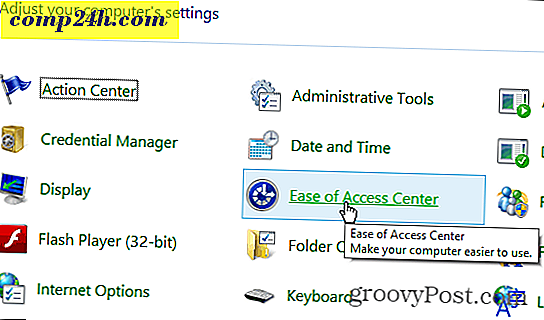

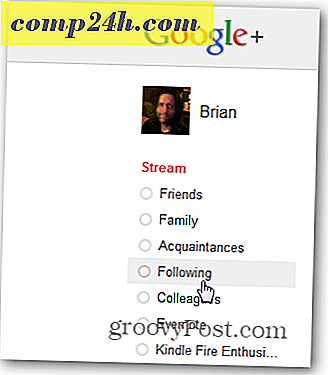
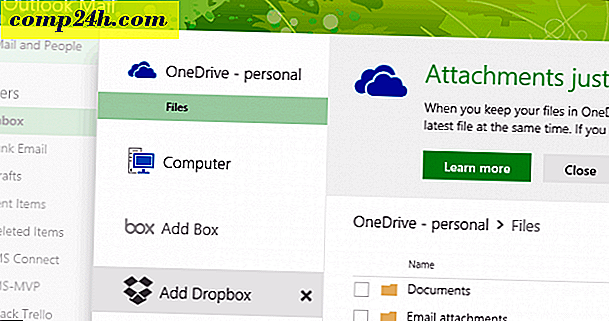
![Outlook में Google रीडर का उपयोग करें [कैसे करें]](http://comp24h.com/img/microsoft/752/use-google-reader-outlook.png)
![शुक्रवार मज़ा - अपने ब्राउज़र में सुपर मारियो एनईएस क्रॉसओवर खेलें [groovyFriday]](http://comp24h.com/img/tips/304/friday-fun-play-super-mario-nes-crossover-your-browser.png)